电脑操作系统会随着时间的推移而不断更新,其中win7系统是一款非常经典实用的电脑系统,其性能完善,操作界面友好,让用户享受到非常棒的电脑操作体验。在使用这个操作系统的过程中,
如果无法给笔记本电脑充电,想要节省电脑的电量,可以设置一个节能用电计划,让电脑降低性能来达到省电的目的。鉴于有些朋友不会操作,
那么边肖就给大家详细介绍一下win7系统设置节能供电方案的具体操作方法,有需要的朋友可以看看。

方法步骤1。首先,打开电脑。我们可以在电脑桌面左下角找到开始图标按钮,点击它打开开始菜单窗口。
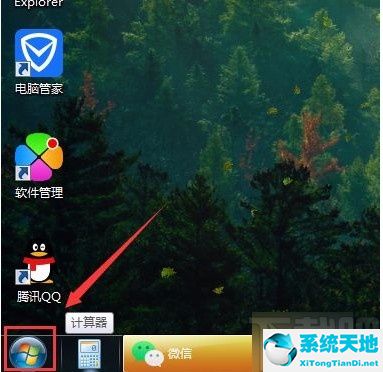
2.然后在开始菜单窗口,我们在窗口右侧找到“控制面板”选项,点击这个选项进入控制面板页面。
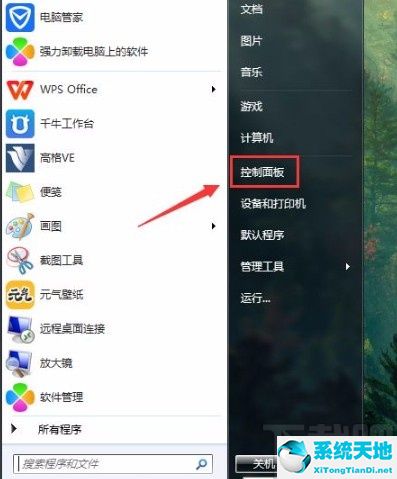
3.进入控制面板页面后,我们在页面上找到“电源选项”,点击它进行下一步操作,如下图所示。
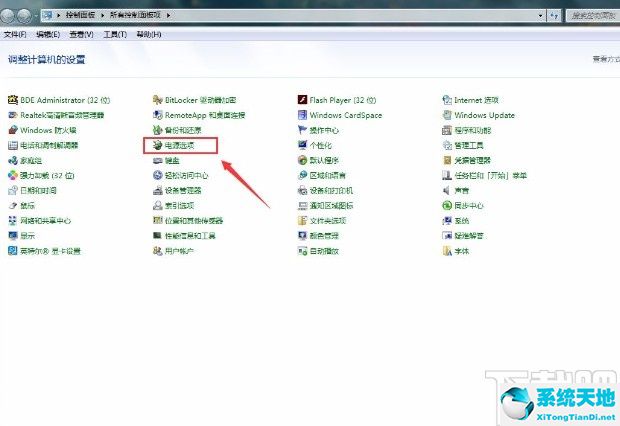
4.接下来,我们将看到如下所示的界面。这时在界面上找到“节能”选项,点击这个选项。
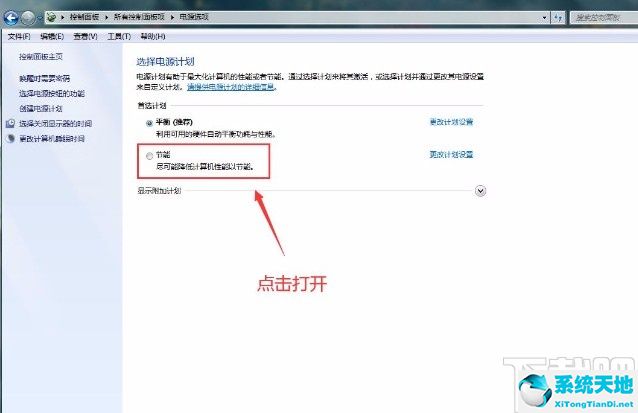
5.完成以上所有步骤后,我们已经成功设置了节能供电方案,然后我们会看到“节能”选项前面的小圆圈变成蓝色,如下图所示,供您参考。
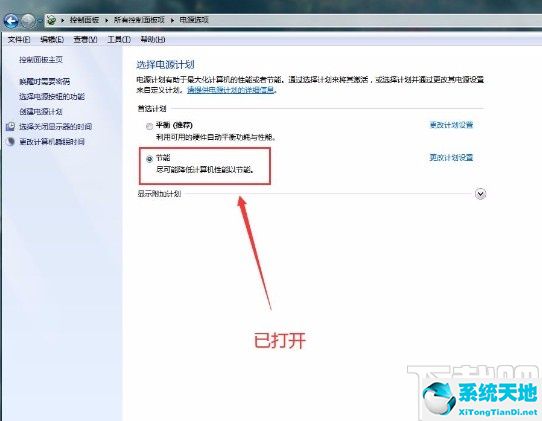
以上是边肖编写的win7系统设置节能供电方案的具体操作方法。该方法简单易懂。有需要的朋友可以看看。希望这篇教程对大家有帮助。






